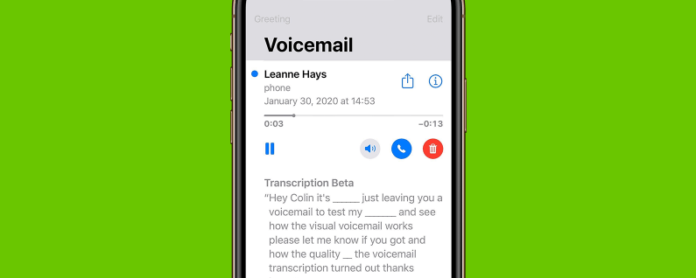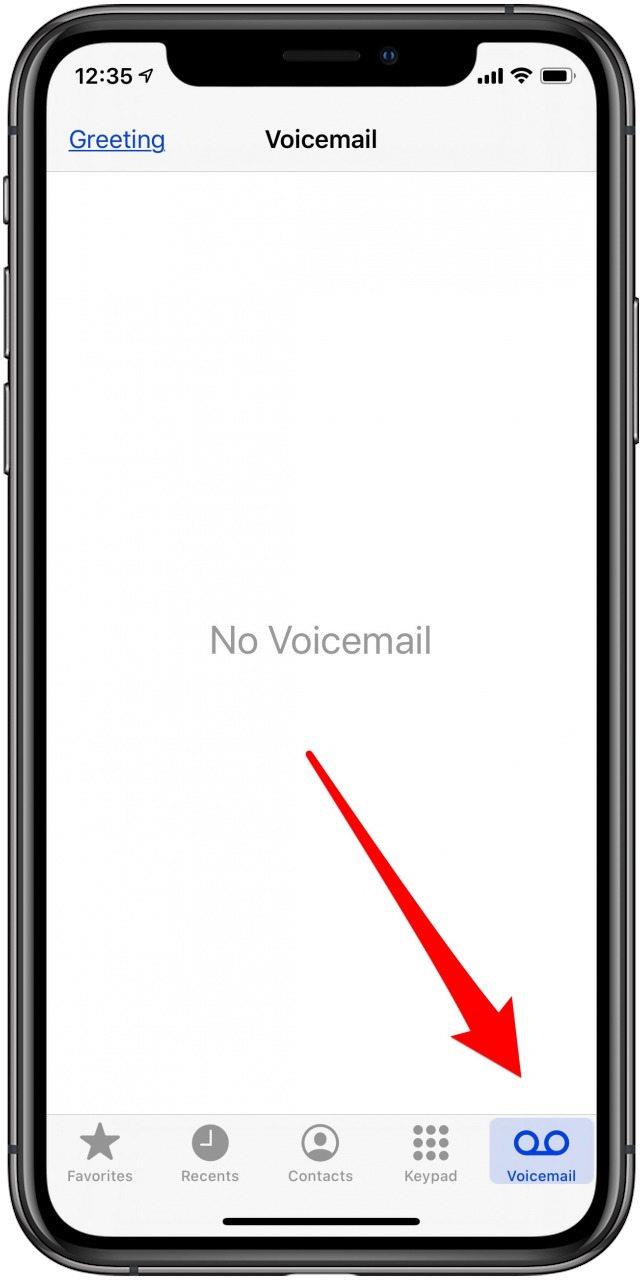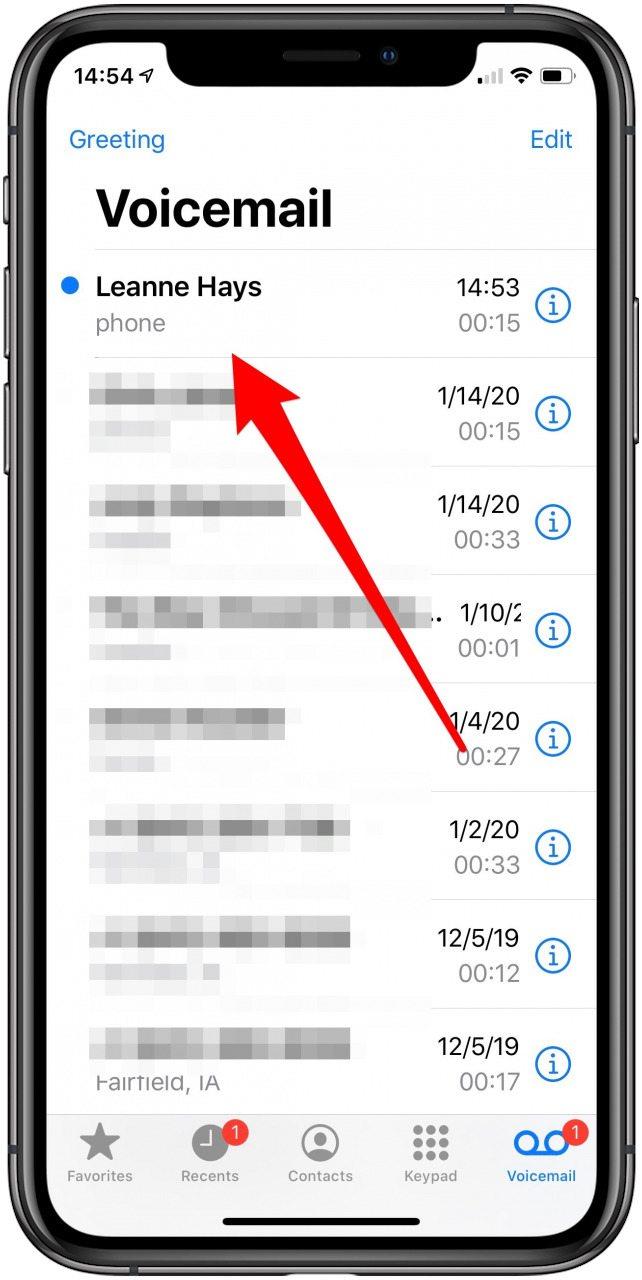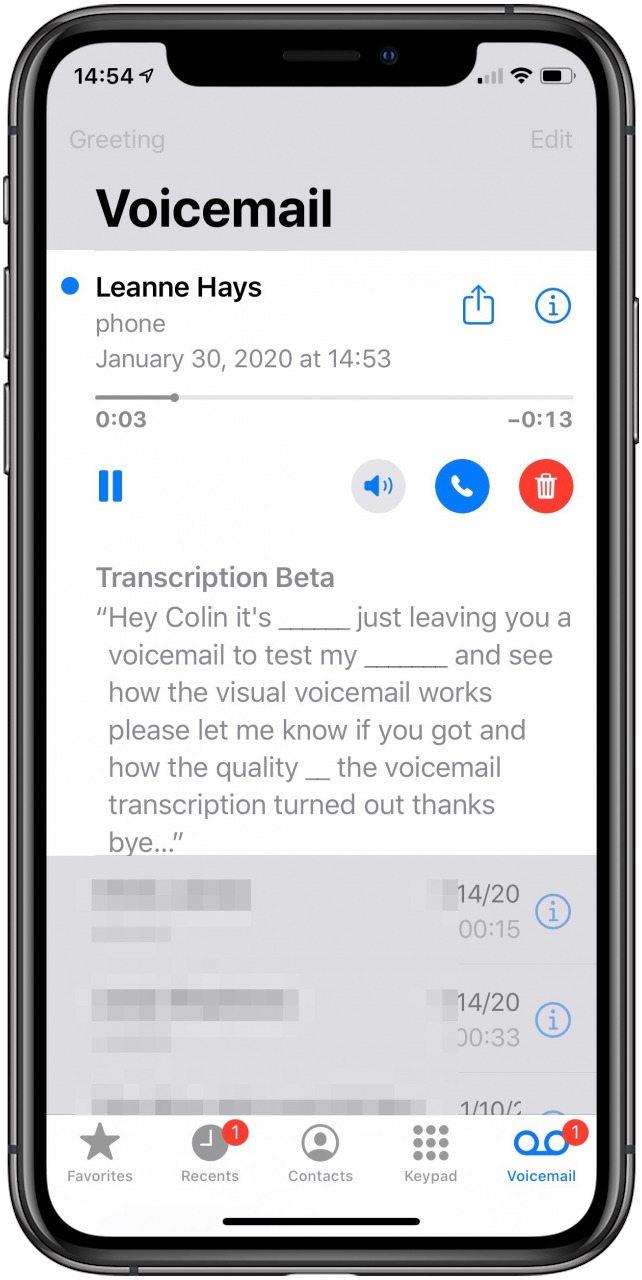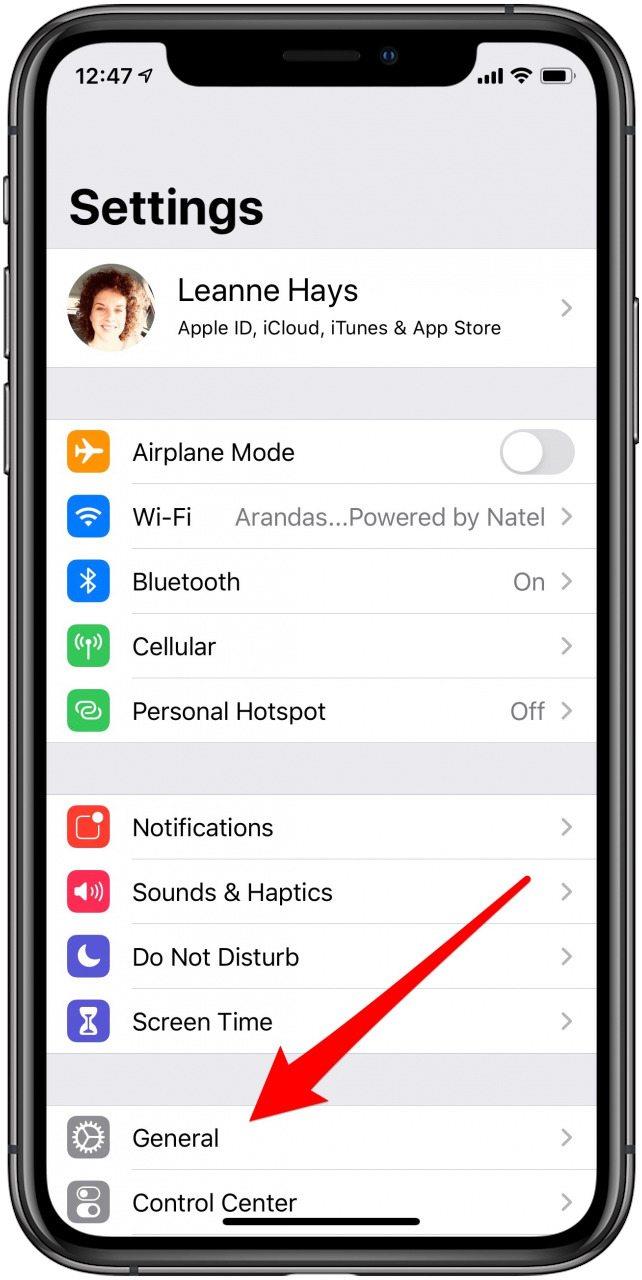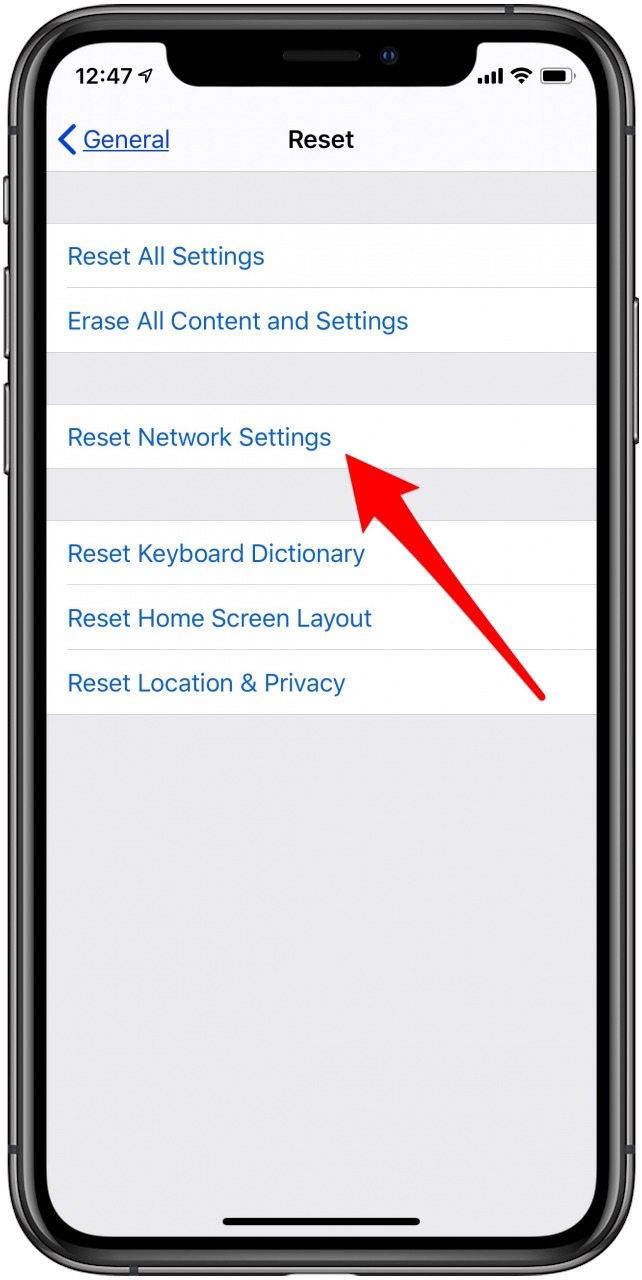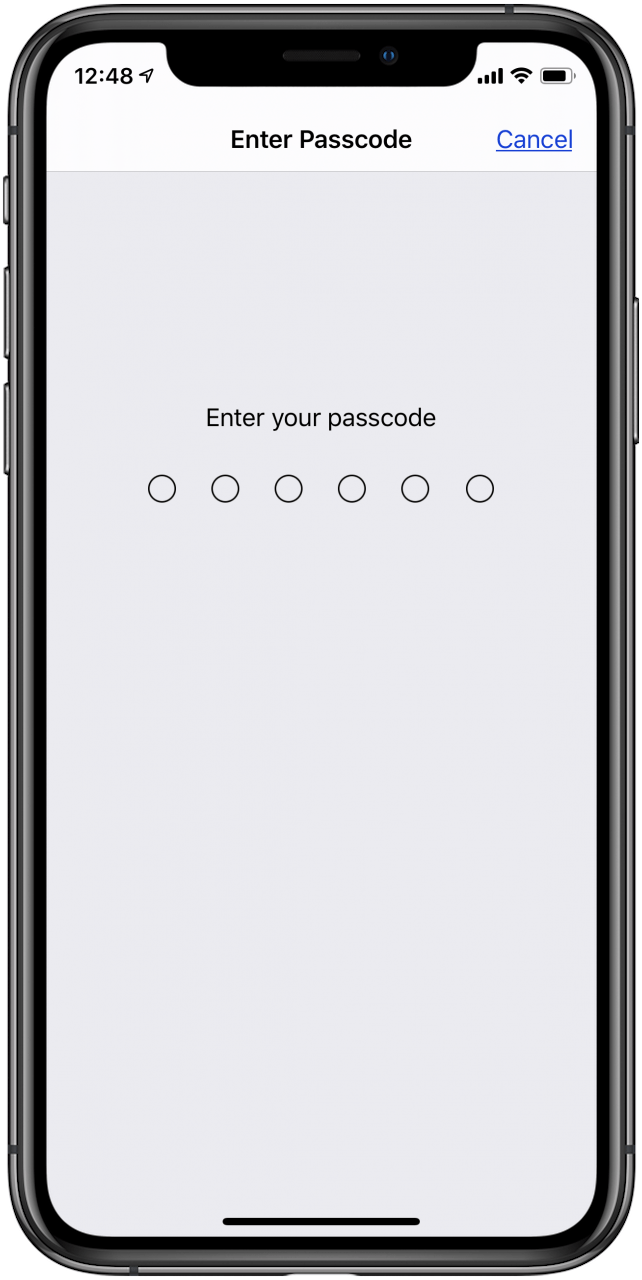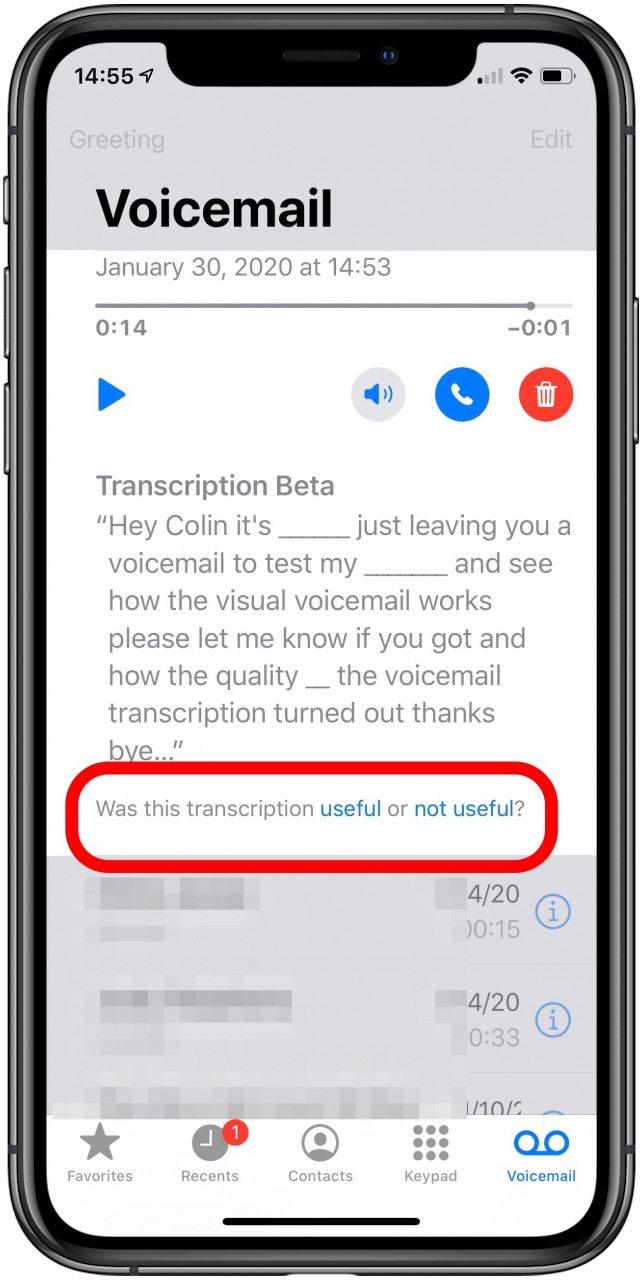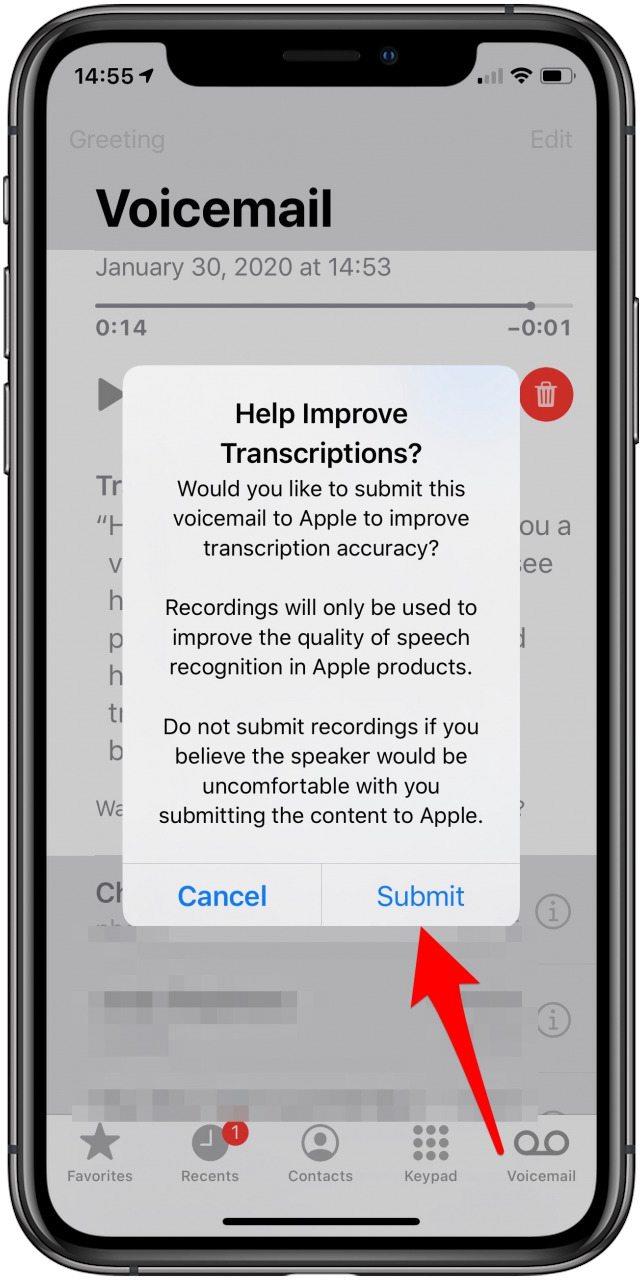Abbiamo già esaminato come configurare la segreteria sul tuo iPhone , quindi ora è il momento di imparare a utilizzare Visual Voicemail. Molte persone chiedono: “Come usi la trascrizione dei messaggi vocali su iPhone?” La funzione di messaggio vocale su iPhone di Apple accetta messaggio vocale e lo trascrive, quindi può leggere facilmente i messaggi del telefono. La funzionalità stessa è abbastanza facile da usare, ma può essere un po ‘glitch. Vedremo anche cosa fare se la trascrizione dei messaggi vocali non funziona sul tuo iPhone. Ecco come utilizzare la funzione di messaggistica vocale nota come posta vocale visiva sul tuo iPhone.
Abbiamo già esaminato come configurare la segreteria su un iPhone , come modificare il messaggio di saluto della segreteria sul tuo iPhone e come apri la tua casella vocale in modo da poter ascoltare ed eliminare i messaggi. Dai un’occhiata al nostro suggerimento del giorno gratuito per altri tutorial sul telefono e sulla segreteria.
Che cos’è la posta vocale visiva (da posta vocale a testo) su iPhone?
* È importante notare che il tuo operatore deve supportare Visual Voicemail affinché questa funzione funzioni, indipendentemente dall’iPhone che hai. Se non sei sicuro che il tuo operatore supporti o meno Visual Voicemail, controlla qui .
Visual Voicemail ti consente di leggere una trascrizione del messaggio vocale che ti è stato inviato. Una volta letto, puoi ascoltare il messaggio vocale se ritieni che la trascrizione abbia perso un’informazione. Puoi anche far sapere ad Apple se la trascrizione dei messaggi vocali è stata utile o meno. Molte persone vogliono sapere come attivare o disattivare la trascrizione dei messaggi vocali, ma al momento non puoi farlo. La funzione Voicemail-to-text su iPhone è una funzionalità predefinita che funziona su dispositivi con almeno iOS 10. Tuttavia, se possiedi un iPhone 6 o versioni precedenti, la trascrizione della segreteria non funzionerà sul tuo dispositivo. Tuttavia, funziona su iPhone 6s, iPhone SE e tutti i modelli più recenti, incluso l’iPhone 12.
Come utilizzare la segreteria visiva sul tuo iPhone
- Apri l ‘ app Telefono .
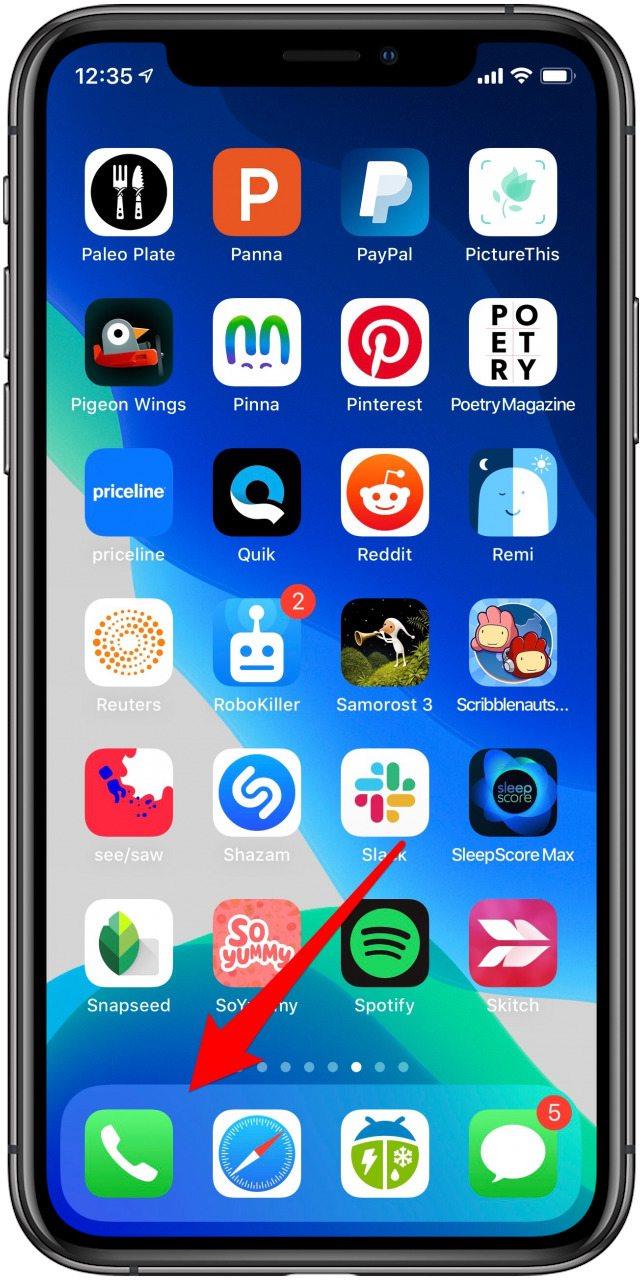
- Tocca Segreteria nella parte inferiore dello schermo.

- Tocca il messaggio vocale che desideri leggere.

- Vedrai un paragrafo di testo sopra il pulsante di riproduzione della segreteria. Questa è la trascrizione dei messaggi vocali.

- Per ascoltare il messaggio vocale dopo aver letto la trascrizione, tocca il pulsante Riproduci .
La trascrizione dei messaggi vocali potrebbe non essere perfetta, ma ti dà un’idea generale di ciò di cui stava parlando la persona e se è o meno un venditore. Dopo aver letto la trascrizione del messaggio vocale, puoi scegliere di ascoltare il messaggio vocale o semplicemente eliminarlo.
Come disattivare la segreteria visiva
Mentre alcuni adorano la funzione di trascrizione dei messaggi vocali, ho sentito alcune persone che vogliono solo disattivare la cosa pericolosa. Sfortunatamente, Apple non ha incluso un modo per disabilitare la trascrizione dei messaggi vocali su iPhone. Sospetto che Apple darà la possibilità di disabilitare la trascrizione dei messaggi vocali negli aggiornamenti futuri. Quando lo farà, ci assicureremo di aggiornare questo post spiegando come disattivare la trascrizione dei messaggi vocali. Tuttavia, potresti essere in grado di disabilitarlo visitando il sito del tuo provider di telefonia mobile, come Verizon, e selezionare l’opzione per disattivarlo in questo modo.
Perché la trascrizione della posta vocale non funziona?
Per qualsiasi motivo, la trascrizione dei messaggi vocali funziona solo su iPhone 6s o successivo, inclusi iPhone SE e i modelli più recenti come iPhone 8 e iPhone X. Se hai un iPhone su cui funziona la trascrizione dei messaggi vocali, assicurati di avere aggiornato all’ultima versione di iOS . Se vuoi provare a far funzionare subito la trascrizione dei messaggi vocali sul tuo iPhone, ti consigliamo di ripristinare le impostazioni di rete:
- Apri l ‘ app Impostazioni .
- Tocca Generali .

- Seleziona Ripristina , quindi Scegli Ripristina impostazioni di rete .

- Inserisci il tuo passcode e conferma .

- Dovrai reinserire le tue password Wi-Fi dopo il ripristino delle impostazioni di rete.
Se hai provato qualcosa che ha corretto la trascrizione dei messaggi vocali per te, faccelo sapere nei commenti in modo che anche altre persone possano provarlo. Ci aspettiamo che Apple risolva i problemi con la trascrizione dei messaggi vocali nei futuri aggiornamenti.
Come far sapere ad Apple che la trascrizione dei messaggi vocali era errata
- Tocca un messaggio vocale per leggere la trascrizione.
- Sotto la trascrizione, dovresti vedere Questa trascrizione è stata utile o non utile ?

- Tocca utile o non utile , a seconda di come era la trascrizione dei messaggi vocali.
- Un pop-up ti farà sapere cosa verrà inviato ad Apple per migliorare il servizio.
- Tocca Invia per accettare o Annulla per cambiare idea.